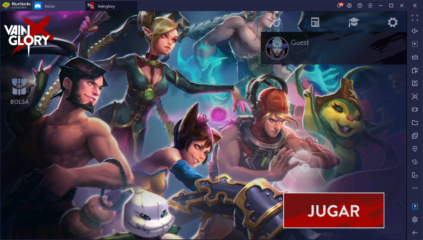Vainglory - Cómo Usar las Herramientas de BlueStacks Para Ganarle a tus Oponentes

Nota: A pesar de que estaremos hablando de Vainglory usando BlueStacks 4, este juego ya está disponible en el nuevo BlueStacks 5 con mucho mejor rendimiento, menor consumo de recursos, y más estabilidad. ¡Descarga la versión más reciente de nuestro emulador Android y échale un vistazo!
Vainglory es el popular MOBA de 2014 originalmente lanzado para iOS y que luego fue porteado a Android y Windows, con crossplay entre todas sus versiones, y permitiendo a los usuarios de todas las plataformas interactuar y jugar entre ellos. La premisa de este juego es de tomar los elementos que fueron popularizados con los progenitores del género, como Dota y League of Legends, y usarlos para crear una versión de alta calidad para móviles. En este aspecto, podemos decir que el equipo definitivamente tuvo éxito ya que Vainglory no solo es muy divertido de jugar, sino que también es un deleite visual.
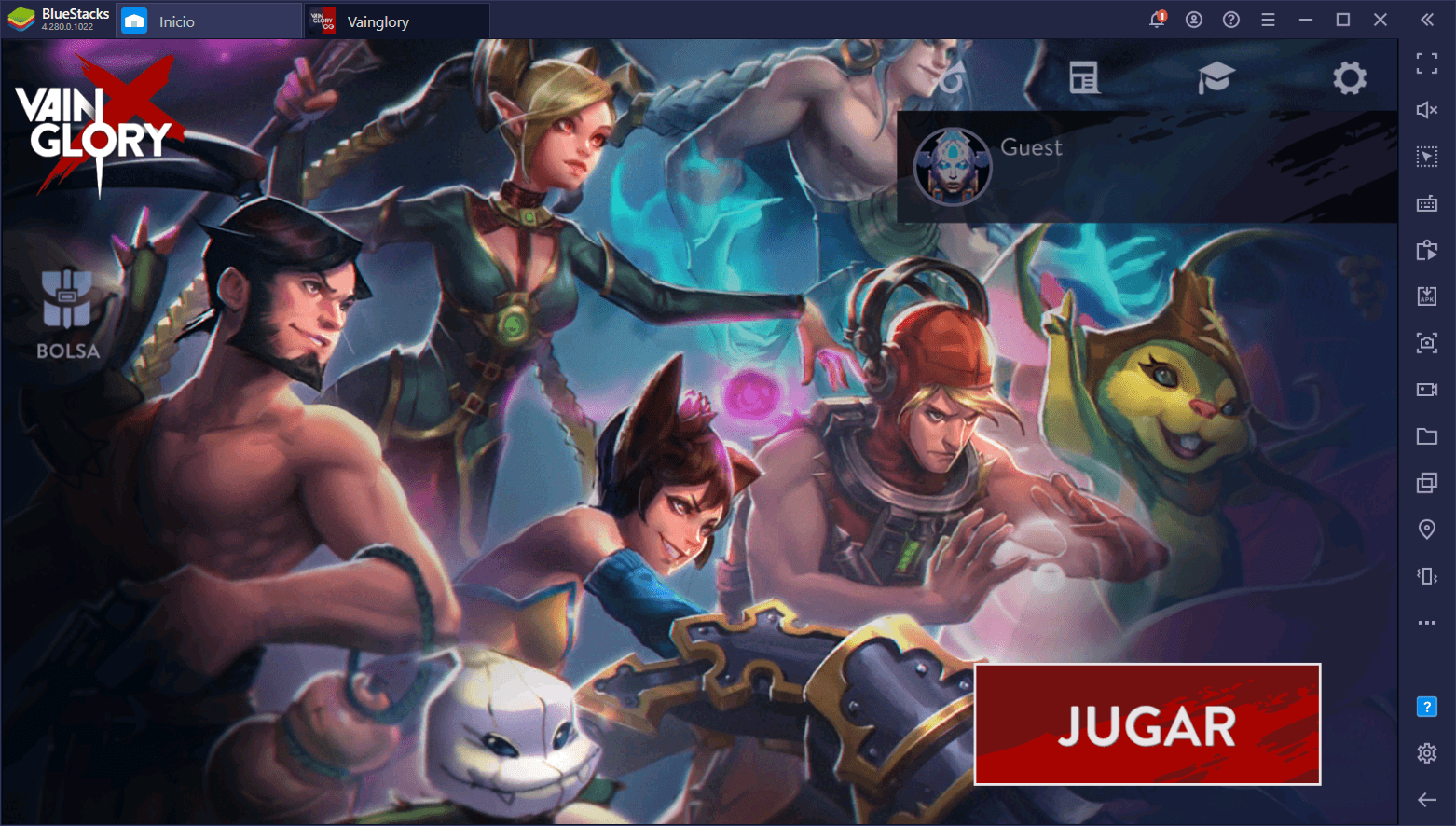
Cuando se trata de disfrutar Vainglory, sin embargo, surge una pregunta importante: ¿Cuál es la mejor plataforma para disfrutar de este MOBA? En muchos casos, varios de ustedes gritarán “¡PC!” enseguida. ¿Pero qué pensarías si te decimos que PC no es la versión óptima, sino Android? No nos empiecen a gritar todavía; déjennos explicar: ¿Qué tal si podrías tener el mismo rendimiento y gráficas que en Vainglory de PC, pero con opciones de customización superiores para los controles, así como acceso a una variedad de herramientas que te podrían ayudar a mejorar tu juego de muchas maneras distintas? Pues, con BlueStacks, esto no solo es posible, sino que es muy fácil de lograr.

Si no estás al tanto de cómo instalar Vainglory en PC con BlueStacks, recomendamos echar un vistazo a nuestra guía de instalación. Si ya lo has instalado y estás listo para empezar, entonces te hablaremos de varios trucos y consejos útiles sobre cómo usar nuestras herramientas de BlueStacks para derrotar a todos tus enemigos en este MOBA de teléfonos.
Customización Completa de Controles Con el Asignador de Teclas
Estamos al tanto de que la mayoría de los juegos para PC tienen sus propios menús de ajustes donde pueden cambiar las asignaciones de tecla de muchas de las acciones—esto es bastante estándar a estas alturas. Sin embargo, BlueStacks va más allá y te da 100% de libertad para customizar tus controles como desees por medio del Asignador de Teclas.
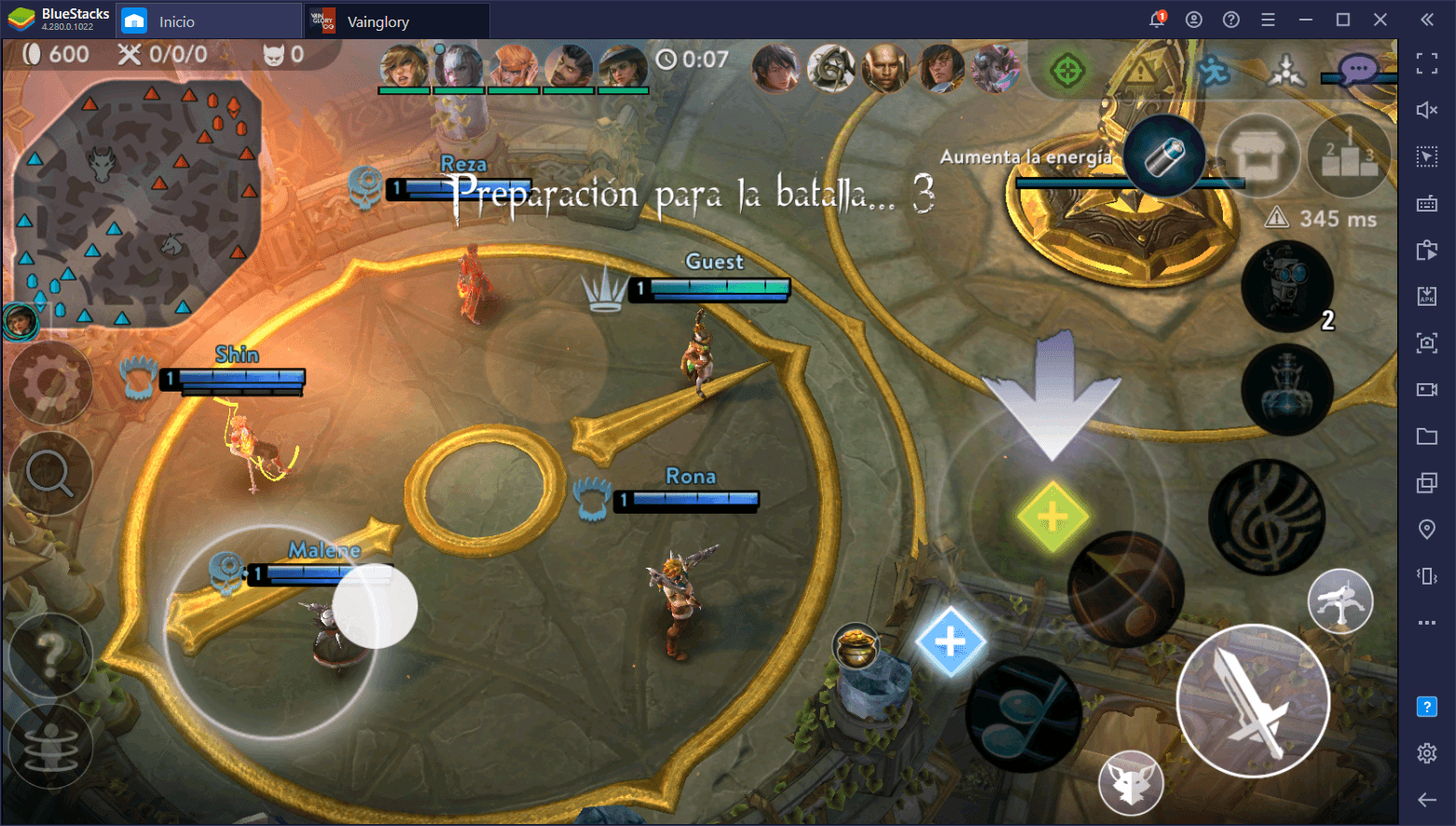
Ya que la versión para móviles del juego no tiene botones físicos, y a su vez los reemplaza con equivalentes para pantallas táctiles, a menudo tendrás que estar tocando y deslizando tus dedos sobre tu pantalla para controlar a tu personaje, lo cual es algo que podría tornarse molesto. Con el Asignador de Teclas, sin embargo, puedes colocar todo tipo de atajos predefinidos en cualquier parte de la pantalla, luego vincularlos a tu mouse y teclado, lo que te permitirá efectivamente controlar toda la acción con tus periféricos, así como en la versión para PC de Vainglory.
Una diferencia importante acá es que, mientras que la versión para PC te deja modificar tus teclas, la versión para BlueStacks te deja mover las funciones por la pantalla, o añadir tantos atajos como desees, lo que te permite efectivamente asignar nuevos controles para funciones que piensas que podrían necesitarlo, o incluso agregar varios atajos a la misma función, en caso de que necesites activar un ítem o habilidad usando botones distintos.
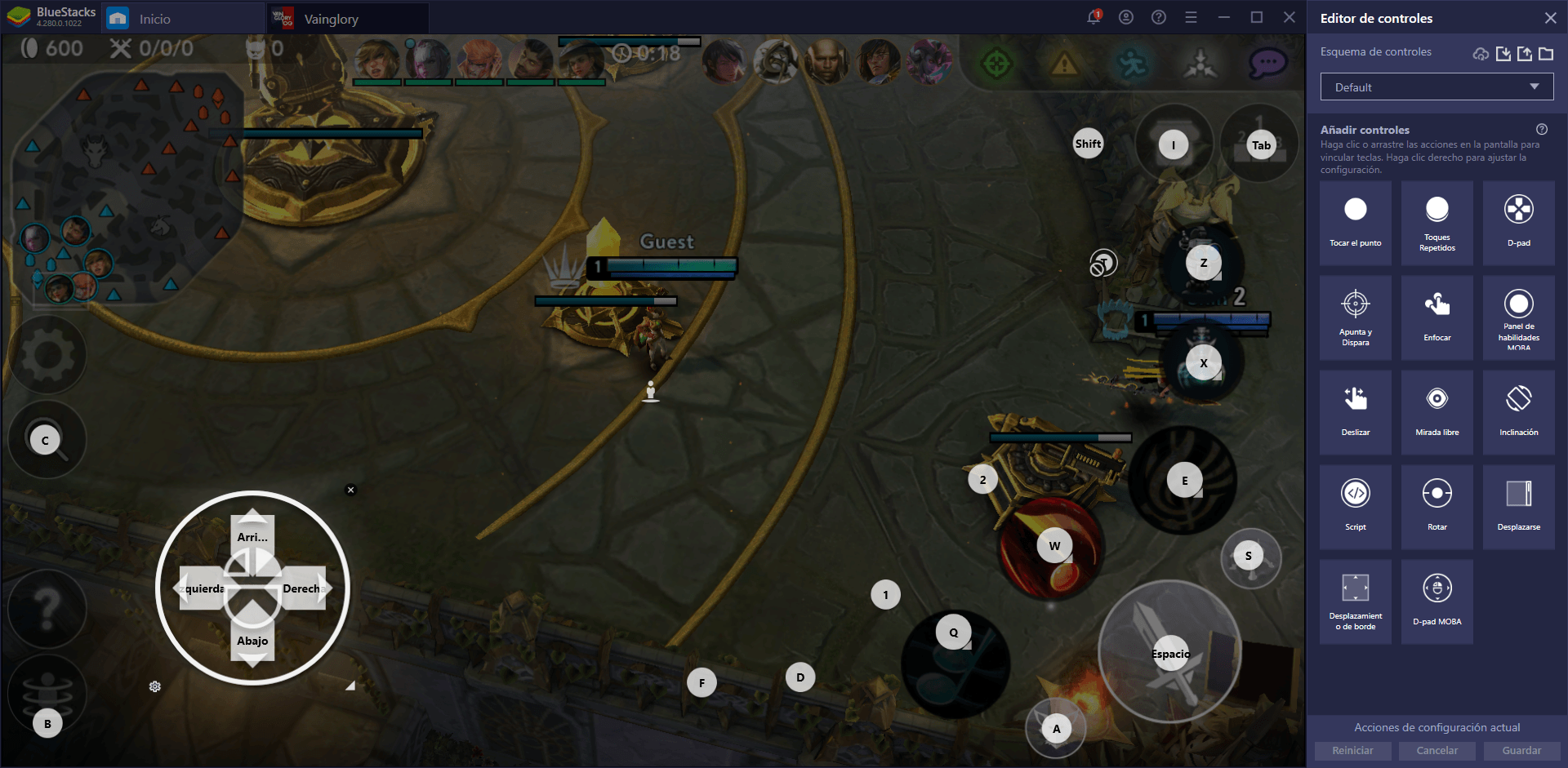
Si ya has instalado Vainglory en PC con BlueStacks, te darás cuenta que el juego ya viene con un esquema de controles predefinidos creado por nuestro equipo. Mientras que estos controles por defecto cubren la mayoría de los aspectos esenciales del juego, quizás puedas pensar que carecen en ciertas áreas. Por suerte, puedes customizarlos libremente a través del editor de teclas al presionar Ctrl + Shift + A. En esta nueva pantalla, puedes simplemente arrastrar las funciones que desees desde el panel de la derecha, o hacer clic en atajos existentes para cambiar sus teclas en cualquier momento.
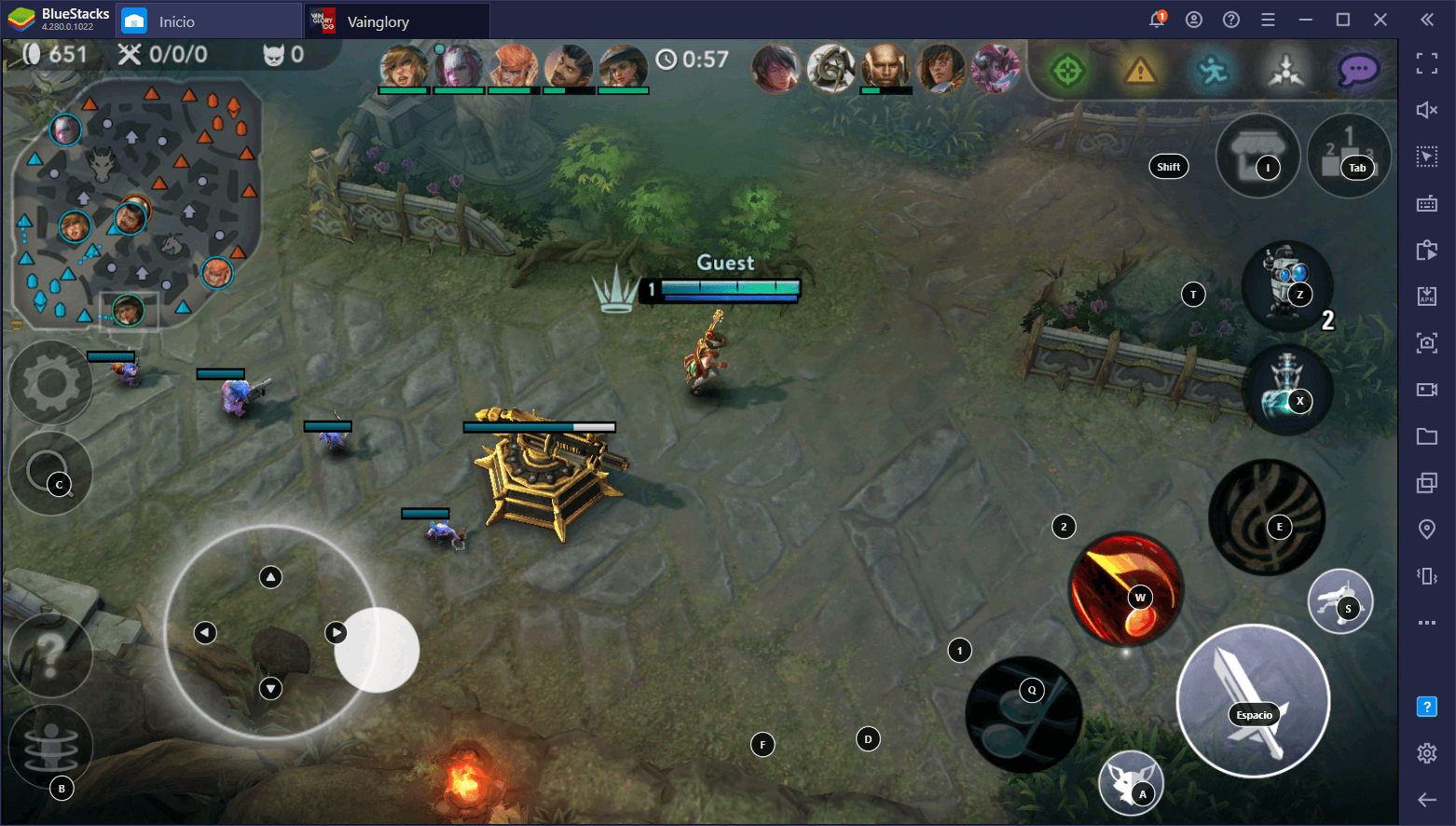
Y si te está costando ajustarte a los controles nuevos, puedes presionar Ctrl + Shift + F6 en cualquier momento para activar y desactivar la superposición de teclas, lo que te ayudará a dar un apoyo visual de los controles mientras juegas. Esta función será esencial si apenas estás empezando a jugar este juego en PC con BlueStacks.
Automatiza Acciones con la Grabadora de Macros
En muchos MOBAs, vendrán momentos en donde tendrás que repetir las mismas acciones. Quizás el personaje que estás usando puede derretir a cualquiera en 1v1 en segundos con un combo de habilidades, o quizás estás haciendo tu propio build de items que no estén entre los recomendados por el juego. Cualquiera que sea el caso, hay un buen chance de que te encuentres repitiendo las mismas acciones una y otra vez, lo que podría tornarse molesto en ocasiones.
Con la Grabadora de Macros, puedes efectivamente olvidarte de la monotonía de estas acciones, y dejar que BlueStacks las haga por tí, con pulsar sólo una tecla. Esta función de nuestro emulador te deja grabar tus propias acciones, y luego usar el macro resultante para automatizar el proceso en cada intento subsecuente.
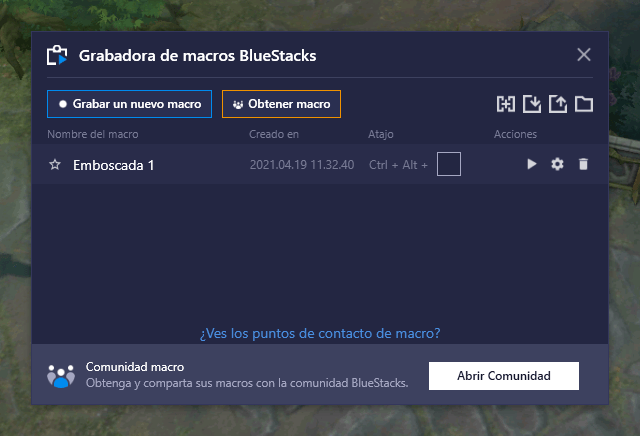
Para Vainglory, puedes usar esta herramienta principalmente para desatar combos de habilidades con un solo botón, así como de automatizar otros aspectos monótonos del juego. Para lo primero, puedes obtener mejores resultados al usarlos para automatizar tus combos durante emboscadas. Puedes grabar estos macros en el modo de práctica contra bots, y luego usarlos en partidas reales contra otros jugadores. Para mejores resultados, graba estos macros cuando estés gankeando a gente desde los arbustos, y luego úsalos para automatizar tus emboscadas en el futuro. En este sentido, esta herramienta te ayudará a reducir el chance de que tus enemigos se escapen debido a un error de tu parte.
Estas son solo dos de las herramientas principales que BlueStacks ofrece cuando se trata de mejorar tu experiencia con MOBAs como Vainglory. También están la Grabadora de Vídeo, que te permite capturar y streamear tus mejores momentos, e incluso el Administrador de Instancias, con el que podrás tener otros juegos corriendo en el fondo simultáneamente para que puedas revisarlos entre partidas.
¡Las posibilidades de todo lo que puedes hacer con BlueStacks cuando se trata de jugar tus juegos favoritos de teléfonos en PC son ilimitadas! Deja tus comentarios y opiniones en los comentarios de abajo.